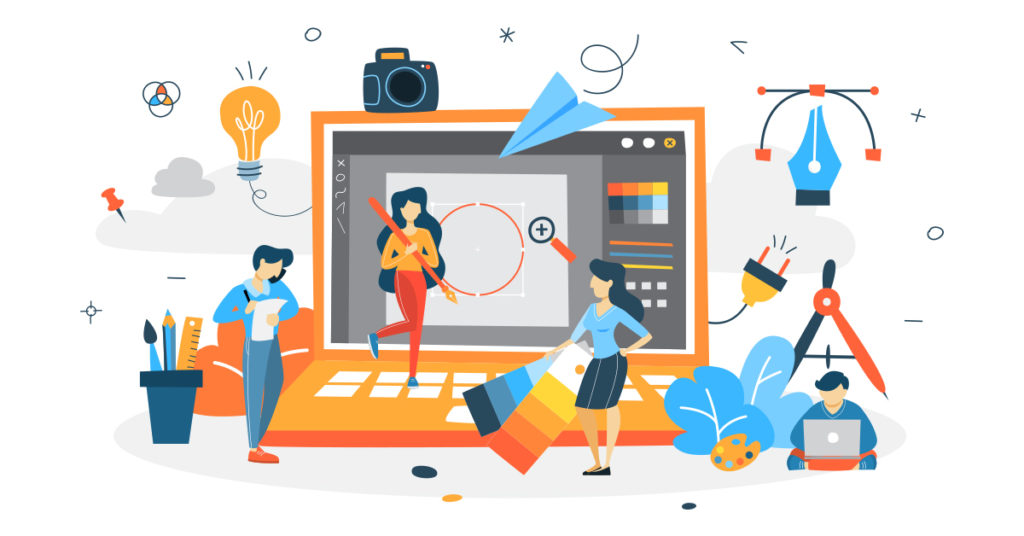
Vízjelek hozzáadása a PDF fájlokhoz nagyszerű módja annak, hogy megvédje értékes tartalmait, és biztosítsa, hogy munkája megfelelően szerepeljen. Függetlenül attól, hogy vízjellel szeretné ellátni PDF-jét online, vagy egyéni vízjelet szeretne létrehozni Python használatával, a folyamat egyszerű és egyértelmű. Ebben a blogbejegyzésben megvizsgáljuk, hogyan adhatunk vízjelet PDF-fájlokhoz online eszközökkel és Python használatával. Akár szöveges vízjelet, akár kép vízjelet szeretne beszúrni, ez az útmutató megmutatja, hogyan adjon hozzá vízjelet PDF-ben online, és hogyan adjon hozzá vízjelet ingyenesen a PDF-hez.
- Vízjel API beszúrása
- Vízjel hozzáadása a PDF-hez Python segítségével
- Szöveg vízjel hozzáadásához használja a cURL parancsot
- A kép vízjel hozzáadásához használja a cURL parancsot
Információ: Az Aspose ingyenes online PowerPoint-eszközöket biztosít, amelyek lehetővé teszik vízjelek hozzáadását a prezentációkhoz és vízjelek eltávolítását a prezentációkból.
Vízjel API beszúrása
Az Aspose.PDF Cloud a díjnyertes REST API, amely a PDF-fájlok létrehozásának, kezelésének és különféle kimeneti formátumokba való renderelésének szolgáltatásokat nyújt. Lehetővé teszi továbbá az EPUB, HTML, TeX, SVG, XML stb. fájlok betöltését, és PDF formátumban történő mentését kevesebb kódsor. Ennek az API-nak a legcsodálatosabb része a platformfüggetlen képességei. Valósítsa meg és használja a PDF-feldolgozási képességeket bármilyen platformon, beleértve az asztali számítógépet, a webet vagy a mobilt. Nincs szükség az Adobe Acrobat vagy más alkalmazások telepítésére a követelmények teljesítéséhez.
Mivel ebben a cikkben a Python nyelvre helyezzük a hangsúlyt, először telepítenünk kell az Aspose.PDF Cloud SDK for Python-et, amely az Aspose.PDF Cloud API körüli burkolóanyag. Az SDK letölthető PIP és GitHub tárhelyen keresztül. Ezért kérjük, hajtsa végre a következő parancsot a terminálban/parancssorban, hogy telepítse az SDK legújabb verzióját a rendszerre.
pip install asposepdfcloud
MS Visual Studio
Abban az esetben, ha közvetlenül hozzá kell adnia a referenciát Python-projektjéhez a Visual Studio IDE-n belül, keresse meg az asposepdfcloud csomagot a Python-környezet ablakában.

- kép: Aspose.PDF Cloud SDK Python csomaghoz.
A telepítés után be kell szereznünk az ügyfél hitelesítő adatait az Aspose.Cloud dashboard webhelyről. Ha nem rendelkezik fiókkal, előfizethet GitHub vagy Google fiók használatával.
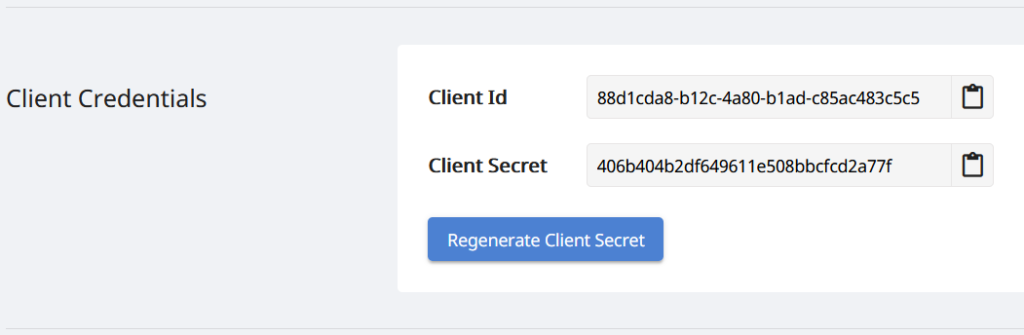
- kép: - Ügyfél hitelesítő adatai az Aspose.Cloud irányítópulton.
Vízjel hozzáadása a PDF-hez Python segítségével
Kérjük, kövesse az alábbi utasításokat, hogy Python használatával szöveges vízjelet adjon a PDF-dokumentumhoz.
- Hozzon létre egy példányt az ApiClient osztályból, miközben argumentumként adja meg az ügyfél-azonosítót és az ügyféltitkot
- Másodszor, hozzon létre egy PdfApi osztály példányt, amely argumentumként veszi az ApiClient objektumot
- Harmadszor adja meg a bemeneti PDF fájl nevét, az eredményül kapott PDF nevét és az oldalszámot, amelyhez vízjelet kell hozzáadni
- Most hozzon létre egy bélyegző objektumot, és adja meg az elforgatási szöggel, átlátszatlansággal, vízszintes és függőleges igazítással, vízjel értékével, betűtípus részleteivel, előtér- és háttérszíninformációkkal kapcsolatos tulajdonságokat.
- Végül hívja meg a PdfApi osztály postpagetextstamps(..) metódusát, hogy vízjelet adjon a PDF-hez.
# További példákért látogasson el a https://github.com/aspose-pdf-cloud/aspose-pdf-cloud-python webhelyre.
def textWatermark():
try:
#Client credentials
client_secret = "406b404b2df649611e508bbcfcd2a77f"
client_id = "88d1cda8-b12c-4a80-b1ad-c85ac483c5c5"
#initialize PdfApi client instance using client credetials
pdf_api_client = asposepdfcloud.api_client.ApiClient(client_secret, client_id)
# hozzon létre PdfApi példányt, miközben a PdfApiClient argumentumként adja át
pdf_api = PdfApi(pdf_api_client)
#input PDF file name
input_file = 'awesomeTable.pdf'
# PDF oldalszáma, ahol szövegbélyegzőt kell hozzáadni
pageNumber = 1
textStamp = asposepdfcloud.models.Stamp
textStamp.type = 'Text'
textStamp.background = True
textStamp.horizontal_alignment = 1 #Left
textStamp.opacity = 0.5
textStamp.rotate = 1
textStamp.rotate_angle = 45
textStamp.x_indent=100
textStamp.y_indent=100
textStamp.zoom=1.5
textStamp.value = 'Confidential'
textState = asposepdfcloud.TextState
textState.font_size = 20
textState.font= 'Arial'
textState.foreground_color = {'A': 0,
'R': 200,
'G': 0,
'B': 0 }
textState.background_color = {
'A': 10,
'R': 0,
'G': 0,
'B': 0}
textState.font_style = 2
textStamp.vertical_alignment = 1
#invoke Aspose.Pdf Cloud SDK API to insert text watermark in PDF file
response = pdf_api.post_page_text_stamps(input_file, pageNumber, textStamp)
# üzenet nyomtatása a konzolon (opcionális)
print('Text Watermark successfully added to PDF document !')
except ApiException as e:
print("Exception while calling PdfApi: {0}".format(e))
print("Code:" + str(e.code))
print("Message:" + e.message)
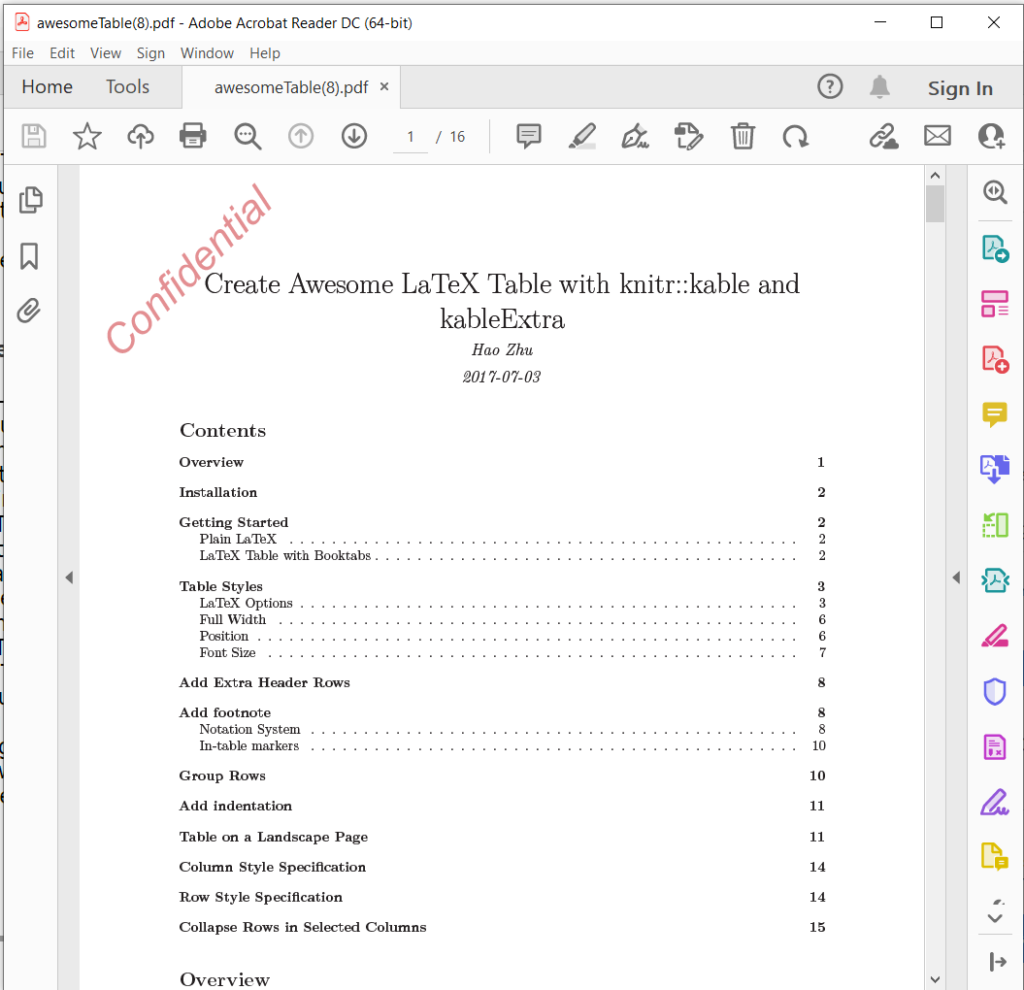
- kép: - Szöveges vízjel hozzáadva PDF-ben.
Szöveg vízjel hozzáadásához használja a cURL parancsot
A cURL egy parancssori eszköz, amely lehetővé teszi az adatok átvitelét a szerverről vagy szerverre különféle protokollok használatával, beleértve a HTTP-t is. Ezenkívül kényelmes mechanizmust biztosít a REST API-k eléréséhez a parancssori terminálon keresztül. Mivel az Aspose.PDF Cloud REST architektúrán alapul, így könnyen elérhető a cURL parancsokkal.
Most az első lépés egy JSON Web Token (JWT) létrehozása az Aspose.Cloud irányítópulton megadott egyéni kliens hitelesítő adatai alapján. Kérjük, hajtsa végre a következő parancsot a JWT token generálásához:
curl -v "https://api.aspose.cloud/connect/token" \
-X POST \
-d "grant_type=client_credentials&client_id=88d1cda8-b12c-4a80-b1ad-c85ac483c5c5&client_secret=406b404b2df649611e508bbcfcd2a77f" \
-H "Content-Type: application/x-www-form-urlencoded" \
-H "Accept: application/json"
Ezután hajtsa végre a következő parancsot, hogy szöveges vízjelet adjon a PDF-fájlhoz, ahol az elforgatási szög 45 fok, a vízszintes igazítás balra, a függőleges igazítás pedig Alul van megadva.
curl -v -X POST "https://api.aspose.cloud/v3.0/pdf/awesomeTable.pdf/pages/1/stamps/text" \
-H "accept: application/json" \
-H "authorization: Bearer <JWT Token>" \
-H "Content-Type: application/json" \
-d "[ { \"Background\": true, \"HorizontalAlignment\": \"1\", \"Opacity\": 0.5, \"Rotate\": \"1\", \"RotateAngle\": 45., \"XIndent\": 100, \"YIndent\": 100, \"Zoom\": 1.5, \"TextAlignment\": \"0\", \"Value\": \"Confidential\", \"TextState\": { \"FontSize\": 20, \"Font\": \"Arial\", \"ForegroundColor\": { \"A\": 0, \"R\": 200, \"G\": 0, \"B\": 0 }, \"BackgroundColor\": { \"A\": 10, \"R\": 0, \"G\": 0, \"B\": 0 }, \"FontStyle\": \"2\" }, \"VerticalAlignment\": \"1\", \"BottomMargin\": 10, \"LeftMargin\": 10, \"TopMargin\": 10, \"RightMargin\": 10 }]"
A kép vízjel hozzáadásához használja a cURL parancsot
Kérjük, hajtsa végre a következő cURL parancsot, hogy vízjelet adjon hozzá a PDF-dokumentumhoz, és mentse a kimenetet a felhőtárhelyen.
Ha a kimenetet helyi meghajtóra kell mentenie, adja meg a “-o” argumentumot.
curl -v -X POST "https://api.aspose.cloud/v3.0/pdf/awesomeTable.pdf/pages/1/stamps/image" \
-H "accept: application/json" \
-H "authorization: Bearer <JWT Token>" \
-H "Content-Type: application/json" \
-d "[ { \"Links\": [ { \"Type\": \"Image\", \"Title\": \"Image stamp\" } ], \"Background\": true, \"HorizontalAlignment\": \"LEFT\", \"Opacity\": 1.0, \"Rotate\": \"None\", \"RotateAngle\": 0, \"XIndent\": 0, \"YIndent\": 0, \"Zoom\": 0.5, \"FileName\": \"confidential.jpg\", \"Width\": 400, \"Height\": 200, \"VerticalAlignment\": \"TOP\", \"BottomMargin\": 0, \"LeftMargin\": 10, \"TopMargin\": 10, \"RightMargin\": 0 }]"

- kép: - Kép vízjel PDF-ben.
A fenti példában használt mintafájlok letölthetők a awesomeTable.pdf, a Text-Watermark.pdf és az Image-Watermark.pdf oldalról.
Következtetés
Összefoglalva, vízjelek hozzáadása a PDF-fájlokhoz gyors és hatékony módja annak, hogy megvédje a tartalmat, és biztosítsa a megfelelő jóváírást. Akár online eszközt, akár Python-szkriptet szeretne használni, számos lehetőség áll rendelkezésre a PDF-fájlok vízjelzésének megkönnyítésére. Az ebben a blogbejegyzésben ismertetett lépések követésével könnyedén hozzáadhat vízjeleket a PDF-fájlokhoz, és megvédheti értékes adatait. Akkor minek várni? Kezdje el vízjelekkel ellátni PDF fájljait még ma, és nyugodjon meg, tudva, hogy munkája védett.
A Cloud SDK forráskódjának letöltéséhez is juthat a GitHub webhelyről. Továbbá, ha bármilyen kapcsolódó kérdése van, vagy bármilyen problémába ütközik az API használata során, kérjük, forduljon hozzánk bizalommal az ingyenes terméktámogatási fórumon.
kapcsolódó cikkek
Javasoljuk, hogy olvassa el az alábbi cikkeket, hogy többet megtudjon: